Reparer kontrollerfeil på enhets IDE-ideport
Miscellanea / / August 02, 2022

Flere brukere har opplevd kontrollerfeil på Windows 10. Denne feilen kan oppstå på grunn av flere problemer, for eksempel problemer med strøm og hovedkort. Kontrollerfeil på enhetens IDE Ideport kan forårsake problemer for brukere mens de utfører oppgaver på Windows 10-systemet. Det er imidlertid forskjellige metoder for å fikse kontrollerfeil på Windows 10.
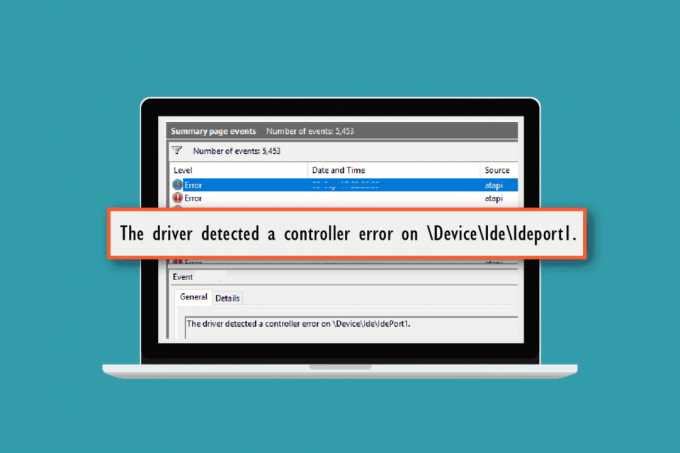
Innhold
- Hvordan fikse kontrollerfeil på enhets IDE Ideport
- Metode 1: Inspiser SMART-statusen til HDD
- Metode 2: Feilsøk harddisktilkobling
- Metode 3: Oppdater enhetsdrivere
- Metode 4: Kjør CHKDSK Scan
- Metode 5: Bytt SATA-kabel
- Metode 6: Oppdater system-BIOS
- Metode 7: Utfør systemgjenoppretting
Hvordan fikse kontrollerfeil på enhets IDE Ideport
Følgende årsaker kan forårsake kontrollerfeil på Windows 10.
- Problemer med strømforsyning
- Problemer med feil plug-in
- Problemer på grunn av SATA-kabel
- Problemer med systemoppdateringer
- Problemer med utdatert BIOS
Følgende guide vil gi deg metoder for å fikse kontrollerte feil på Windows 10-systemet.
Metode 1: Inspiser SMART-statusen til HDD
En av de første tingene du vil sjekke etter er om det er et problem med harddisken. Du kan bruke SMART-verktøyet til å se etter underliggende HDD-problemer på datamaskinen. SMART står for Self-Monitoring, Analysis and Reporting Technology; du kan laste ned dette verktøyet online på systemet ditt for å sjekke statusen og løse eventuelle problemer med harddisken. Du kan følge disse enkle trinnene for å installere SMART-verktøyet og se etter problemer med harddisken.
1. Start din nettleser.
2. Gå til crystalmark.info fra søkefeltet.

3. Klikk på nedlasting Meny.

4. Under Standardutgave, klikk på INSTALLATØR (VISTA).

5. Installer Oppsett.
6. Åpne Crystal Disk info.
7. Se etter Helsestatus.
8. Hvis helsetilstanden er God, HDD har ingen problemer.
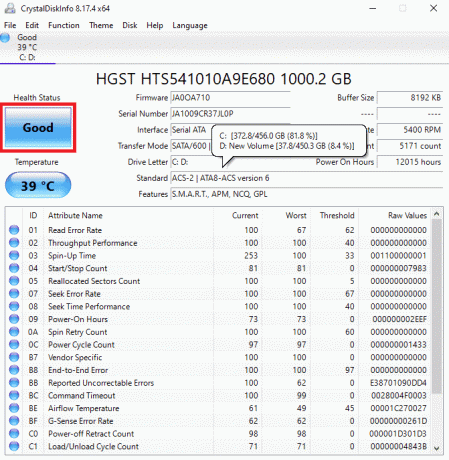
9. Hvis Helsestatus er Dårlig, du må sjekke med sjåføren din.
Metode 2: Feilsøk harddisktilkobling
Noen ganger kan kontrollerfeil på enhetens IDE Ideport skyldes en feil tilkoblet harddiskkabel. Du kan følge disse enkle trinnene for å trygt koble fra og koble til harddiskkabelen for å fikse kontrollerfeil.
1. Skru av din datamaskin.

2. Koble fra din harddiskkabel.

3. Vent noen minutter og koble til harddiskkabelen tilbake til hovedkortet.
4. Slå på datamaskinen og se om problemet er løst.
Les også:Topp 18 beste programvare for viftehastighetskontroller
Metode 3: Oppdater enhetsdrivere
En utdatert driver kan forårsake ulike problemer med systemet ditt, inkludert kontrollerfeil på enhetens IDE-ideport. For å fikse kontrollerfeil på enheten din, kan det være lurt å prøve å oppdatere driverne. Les vår guide på 4 måter å oppdatere grafikkdrivere i Windows 10.
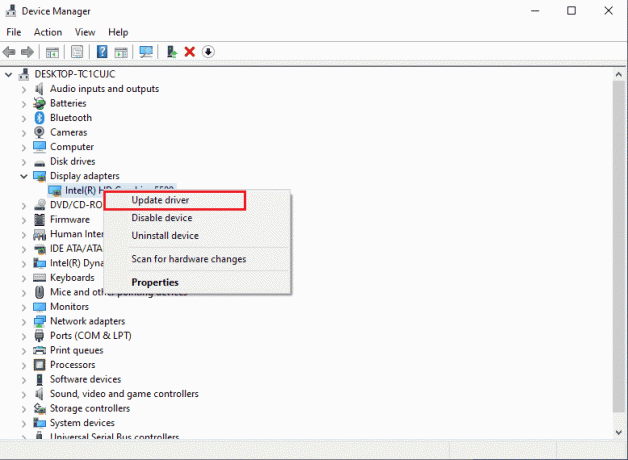
Windows vil se etter en oppdatering og installere den. Hvis en utdatert driver forårsaket kontrollerfeil, bør denne metoden fikse det. Hvis problemet vedvarer, gå videre til neste metode.
Metode 4: Kjør CHKDSK Scan
Hvis du fortsetter å få kontrollerfeil, kan det være lurt å utføre en CHKDSK-skanning på systemet ditt. En CHKDSK-skanning hjelper deg med å finne volumproblemer med systemet ditt; denne skanningen hjelper til med å finne feilen og fikse dem. Les vår guide på hvordan sjekke disken for feil ved å bruke CHKDSK.
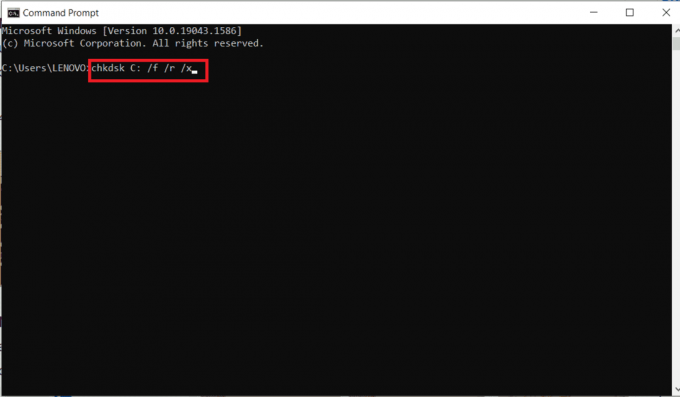
Les også:Hvordan tilordne kontroller til tastatur
Metode 5: Bytt SATA-kabel
Mange brukere fant ut at de mottok en kontrollerfeil på enhetsideporten på grunn av en defekt SATA-kabel. Tilkoblingsproblemer kan forårsake mange problemer med datamaskinen; du kan prøve å koble HDD til en annen datamaskin og til og med prøve å endre SATA-kabelen fullstendig.
Merk: Mens du bytter SATA-kabel, sørg for at du identifiserer den riktig. Ikke bli forvirret mellom en SATA-kabel eller en strømekvivalent på datamaskinens hovedkort.
Hvis endring av SATA-kabelen ikke løser problemet, gå videre til neste metode.
Metode 6: Oppdater system-BIOS
En hovedårsak til denne feilen er en utdatert BIOS-versjon. Det kan være lurt å oppdatere datamaskinens BIOS-versjon for å fikse kontrollerfeil. Les vår guide på Hva er BIOS og hvordan oppdaterer du BIOS?

Les også:Fix InputMapper kunne ikke åpne DS4 eksklusivt
Metode 7: Utfør systemgjenoppretting
Noen systemendringer kan forårsake kontrollerfeil på datamaskinen. Hvis de forrige metodene ikke hjelper, kan du prøve å fikse denne feilen ved å gjenopprette systeminnstillingene. Les vår guide på hvordan du bruker systemgjenoppretting på Windows 10.
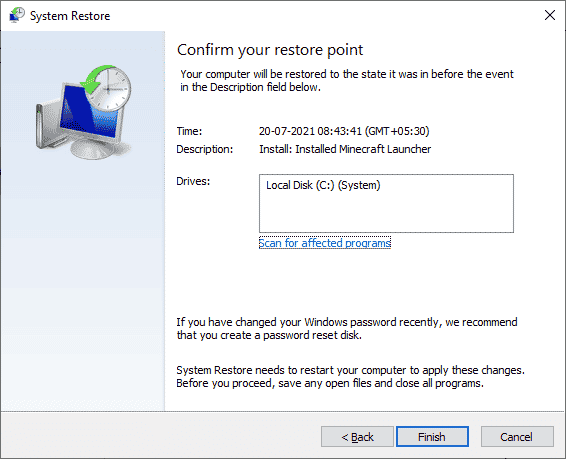
Ofte stilte spørsmål (FAQs)
Q1. Hvorfor oppstår kontrollerfeil på Windows 10?
Ans. En kontrollerfeil kan oppstå på grunn av ulike årsaker som f.eks systemfeil, strømfeil, hovedkortfeil, etc.
Q2. Hvordan fikser jeg kontrollerfeil på Windows 10?
Ans. Det finnes ulike metoder for å løse kontrollerfeilen, inkludert oppdatering av systemdrivere, kjører systemskanninger, og oppdatering av systemet.
Q3. Hva er IDE-ideport?
Ans. Integrert stasjonselektronikk (IDE) kobler hovedkort til datamaskinens diskenheter.
Anbefalt:
- Slik fjerner du kredittkort fra Apple ID
- Rett opp feilutskrift i Windows 10
- Fiks PS4-kontrolleren vil ikke koble til konsollen
- Fiks Rocket League-kontrolleren som ikke fungerer i Windows 10
Vi håper denne veiledningen var nyttig, og at du var i stand til det fikse kontrollerfeil på datamaskinen din. Kommenter ned og fortell oss hvilken metode som fungerte for deg. Hvis du har spørsmål, spørsmål eller forslag, kan du gjerne dele dem med oss.




